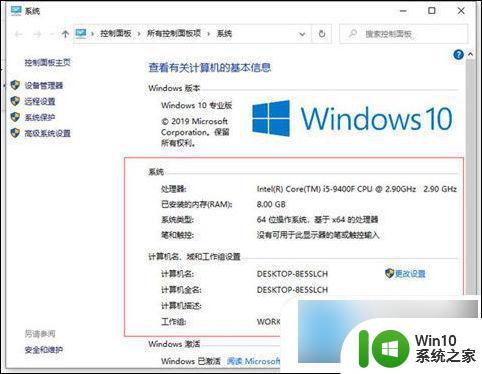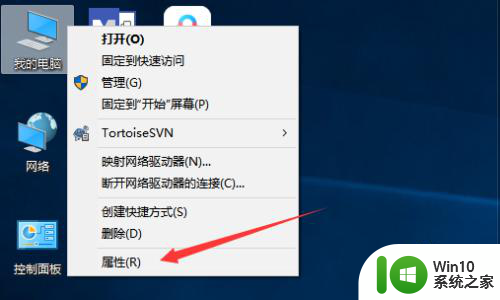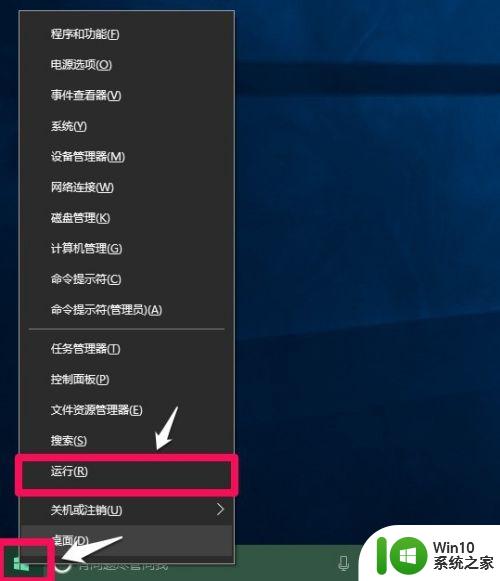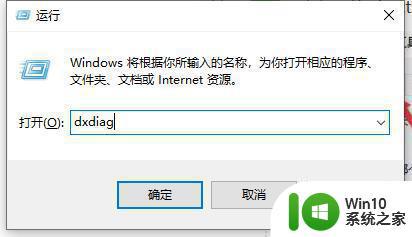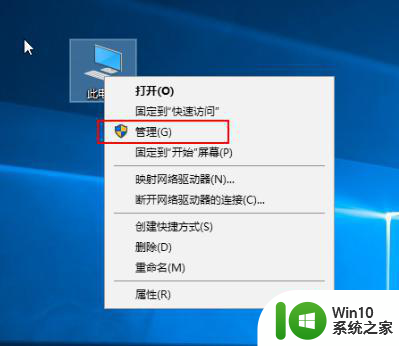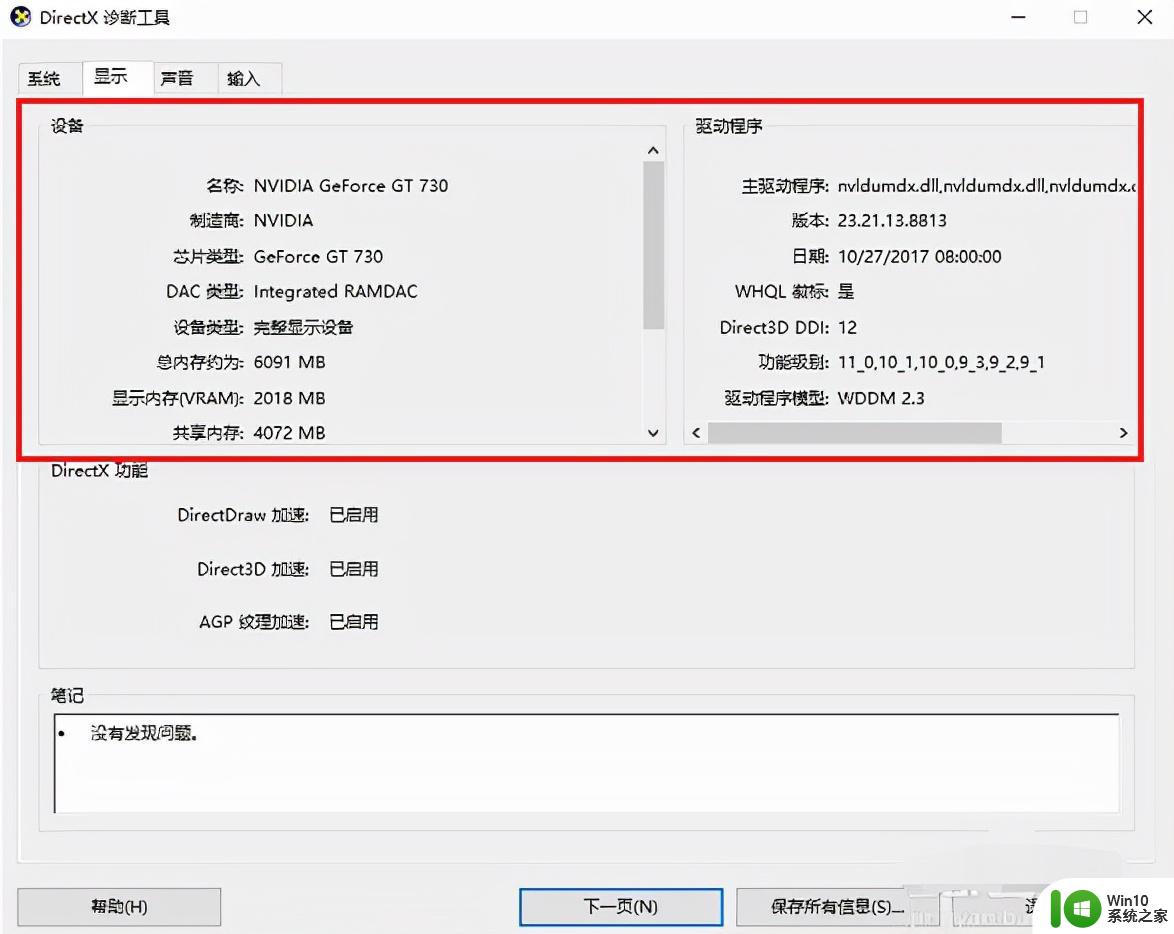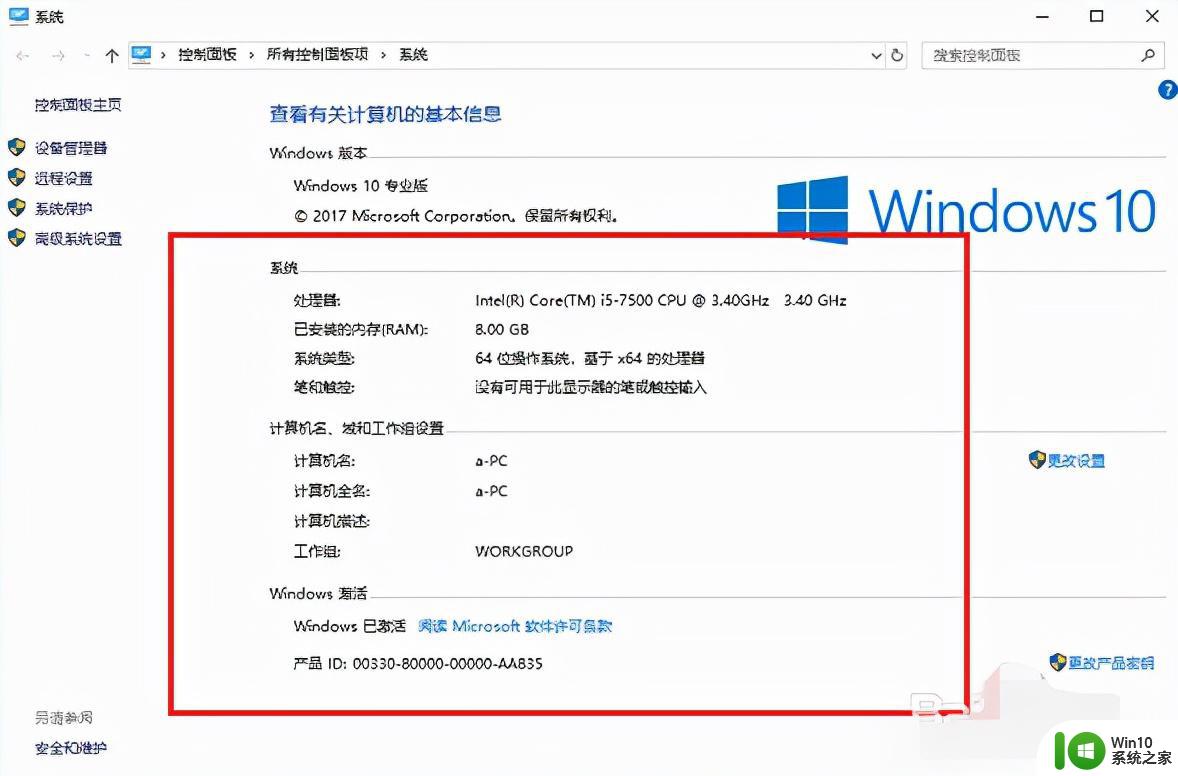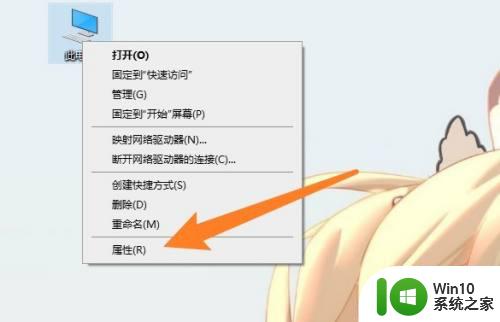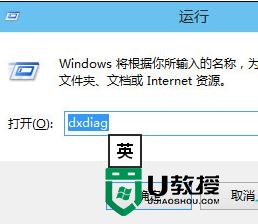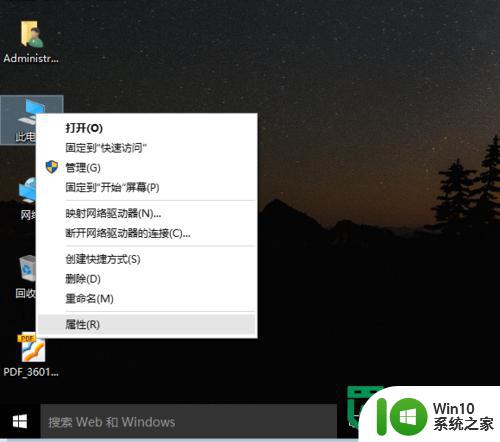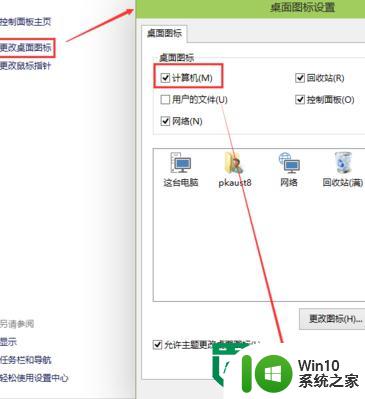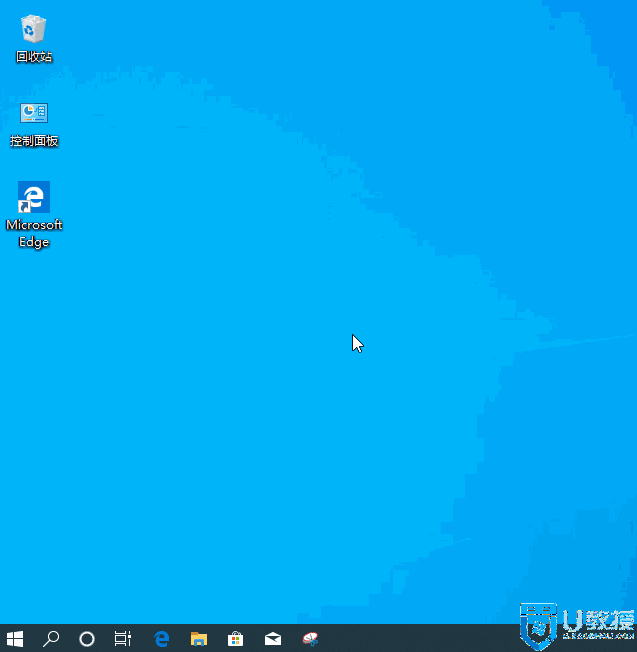win10电脑配置查询工具 win10电脑配置详细信息查看方法
win10电脑配置查询工具,随着科技的不断发展,Win10电脑已经成为我们日常生活中必不可少的工具,然而对于许多用户来说,了解自己电脑的详细配置却是一项困扰。在这篇文章中我们将介绍一些Win10电脑配置查询工具,以及查看电脑详细信息的方法。通过这些工具和方法,我们可以轻松地获取到自己电脑的硬件和软件配置信息,从而更好地了解和管理我们的电脑。无论是为了选择合适的软件安装,还是为了解决电脑卡顿等问题,这些工具和方法都将帮助我们更好地使用和维护我们的Win10电脑。
具体方法如下:
1、在win10 系统的开始菜单(左下角)右击,选择“控制面板”,如图所示;
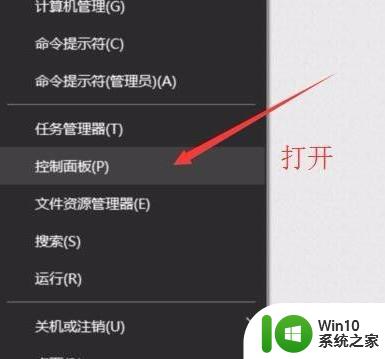
2、开启后单击选择“系统安全”选项,如图所示;
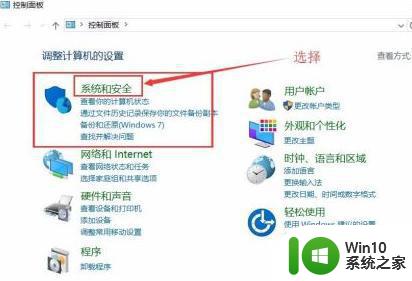
3、之后可以看到“系统”选项,单击打开,如图所示;
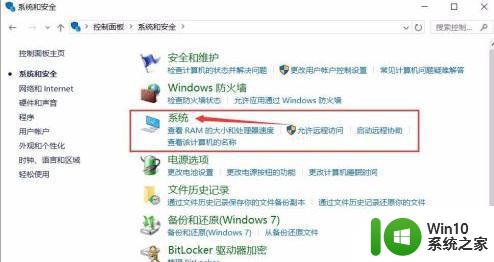
4、这里就可以看到大家电脑的整体配置情况啦,如图所示;然后选择“设备管理器”选项,进一步查看具体配置;
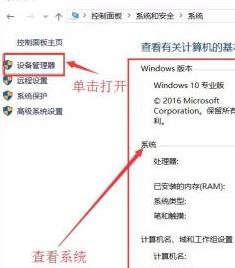
5、进入以后就可以看到CPU、显卡、声卡、网卡等配置信息。如图,是我的电脑CPU信息,大家可以自行滑动查看。
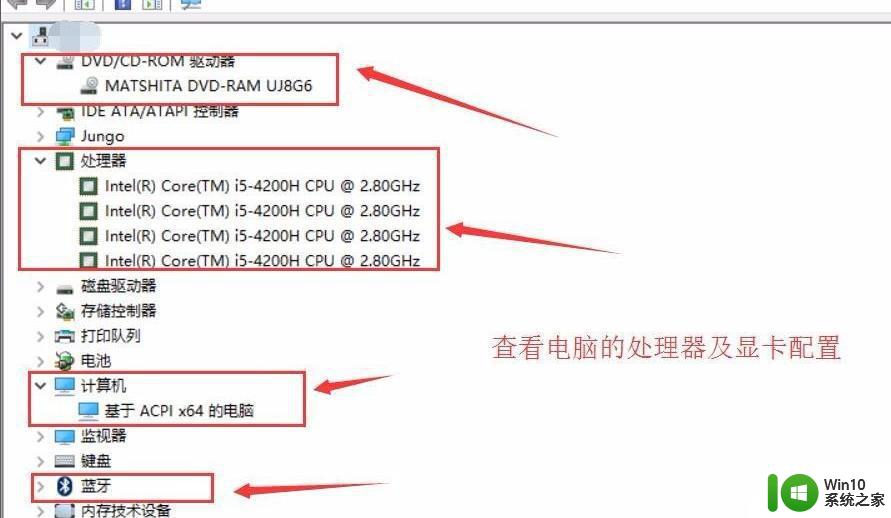
这就是win10电脑配置查询工具的所有内容,如果您遇到这种情况,可以按照小编的方法来解决,希望这些方法对您有所帮助。